インターネットにアクセスできないルーター接続の問題を解決する
通常、ブロードバンドを導入し、ルーターと光モデムを接続し、インターネットの設定を行うと、インターネットにアクセスできるようになります。理想的な状況はこのようなものですが、使用中にルーターが明らかに接続されているにもかかわらず、オンラインに接続できない場合があります。どうしてこれなの?この状況をどう解決すべきでしょうか?次に、ルーターは接続されているのにインターネットにアクセスできない問題に対処した経験を編集者が説明します。
無線ルーターは、ユーザーがインターネットにアクセスするために使用され、無線カバレッジ機能を備えたルーターです。ワイヤレス ルーターは、家の壁に接続されているブロードバンド ネットワーク信号をアンテナを通じて近くのワイヤレス ネットワーク デバイスに転送するリピーターとみなすことができます。無線ルーターがインターネットに接続できない場合はどうすればよいですか?以下では、ルーターに接続しているのにインターネットに接続できない場合の解決方法を編集部が紹介します。
ルーターは接続されているがインターネットにアクセスできない問題を解決する方法
ルーターの WAN ポートに接続されているネットワーク ケーブルをコンピューターに直接接続します。ダイヤル後、インターネットにアクセスできるかどうかを確認します。
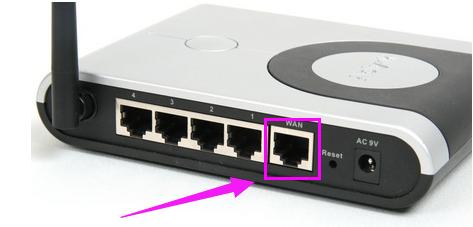
ネットワーク図-1
前の手順のネットワークが正常な場合は、ルーターの電源を切り、ルーターを再起動してから、ルーターをリセットします。ルーターの電源を入れ、ルーターが正常に起動するまで待ち、パソコンがインターネットにアクセスできるか確認してください。

ネットワーク図-2
ルーターを再起動してもインターネットにアクセスできない場合は、IP アドレスが自動取得されているかどうかを確認してください。 : コントロール パネル → ネットワークとインターネット → ネットワークと共有センター → アダプター設定の変更 → ローカル エリア接続を右クリック → プロパティ → インターネット プロトコル バージョン 4 (TCP/IPv4)
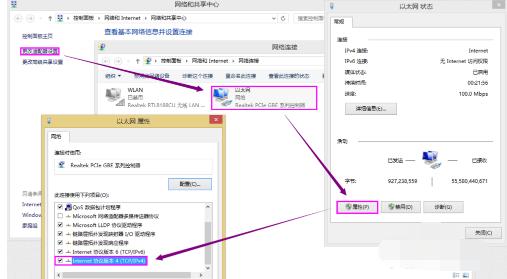
接続ネットワーク図-3
開いたインターネット プロトコル バージョン 4 (TCP/IPv4) のプロパティ インターフェイスで、[IP アドレスを自動的に取得する] の前にあるラジオ ボタンを選択し、[OK] をクリックして画面に戻ります。前のインターフェースを選択して「OK」をクリックすると、IP アドレスの自動取得が完了します。ネットワークが正常かどうかを確認してください。
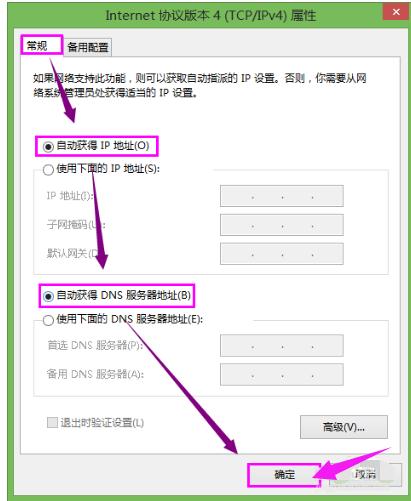
ネットワーク図-4
上記は、ルーターは接続されているがインターネットにアクセスできない場合の対処の経験です。
以上がインターネットにアクセスできないルーター接続の問題を解決するの詳細内容です。詳細については、PHP 中国語 Web サイトの他の関連記事を参照してください。

ホットAIツール

Undresser.AI Undress
リアルなヌード写真を作成する AI 搭載アプリ

AI Clothes Remover
写真から衣服を削除するオンライン AI ツール。

Undress AI Tool
脱衣画像を無料で

Clothoff.io
AI衣類リムーバー

Video Face Swap
完全無料の AI 顔交換ツールを使用して、あらゆるビデオの顔を簡単に交換できます。

人気の記事

ホットツール

メモ帳++7.3.1
使いやすく無料のコードエディター

SublimeText3 中国語版
中国語版、とても使いやすい

ゼンドスタジオ 13.0.1
強力な PHP 統合開発環境

ドリームウィーバー CS6
ビジュアル Web 開発ツール

SublimeText3 Mac版
神レベルのコード編集ソフト(SublimeText3)

ホットトピック
 7816
7816
 15
15
 1646
1646
 14
14
 1402
1402
 52
52
 1300
1300
 25
25
 1238
1238
 29
29
![WLAN拡張モジュールが停止しました[修正]](https://img.php.cn/upload/article/000/465/014/170832352052603.gif?x-oss-process=image/resize,m_fill,h_207,w_330) WLAN拡張モジュールが停止しました[修正]
Feb 19, 2024 pm 02:18 PM
WLAN拡張モジュールが停止しました[修正]
Feb 19, 2024 pm 02:18 PM
Windows コンピュータの WLAN 拡張モジュールに問題がある場合、インターネットから切断される可能性があります。この状況はイライラすることがよくありますが、幸いなことに、この記事では、この問題を解決し、ワイヤレス接続を再び正常に動作させるのに役立ついくつかの簡単な提案を提供します。 WLAN 拡張モジュールが停止しました。 WLAN 拡張モジュールが Windows コンピュータで動作を停止した場合は、次の提案に従って修正してください。 ネットワークとインターネットのトラブルシューティング ツールを実行して、ワイヤレス ネットワーク接続を無効にし、再度有効にします。 WLAN 自動構成サービスを再起動します。 電源オプションを変更します。 変更します。詳細な電源設定 ネットワーク アダプター ドライバーを再インストールする いくつかのネットワーク コマンドを実行する それでは、詳しく見てみましょう
 win11のDNSサーバーエラーの解決方法
Jan 10, 2024 pm 09:02 PM
win11のDNSサーバーエラーの解決方法
Jan 10, 2024 pm 09:02 PM
インターネットにアクセスするには、インターネットに接続するときに正しい DNS を使用する必要があります。同様に、間違った DNS 設定を使用すると、DNS サーバー エラーが発生しますが、このときは、ネットワーク設定で DNS を自動的に取得するように選択することで問題を解決できます。ソリューション。 win11 ネットワーク dns サーバー エラーを解決する方法. 方法 1: DNS をリセットする 1. まず、タスクバーの [スタート] をクリックして入力し、[設定] アイコン ボタンを見つけてクリックします。 2. 次に、左側の列の「ネットワークとインターネット」オプションコマンドをクリックします。 3. 次に、右側で「イーサネット」オプションを見つけ、クリックして入力します。 4. その後、DNSサーバーの割り当ての「編集」をクリックし、最後にDNSを「自動(D)」に設定します。
 Windows 10 の右下に地球が表示されてインターネットにアクセスできない場合はどうすればよいですか? Win10 で地球がインターネットにアクセスできない問題のさまざまな解決策
Feb 29, 2024 am 09:52 AM
Windows 10 の右下に地球が表示されてインターネットにアクセスできない場合はどうすればよいですか? Win10 で地球がインターネットにアクセスできない問題のさまざまな解決策
Feb 29, 2024 am 09:52 AM
この記事では、Win10のシステムネットワーク上に地球儀マークが表示されるがインターネットにアクセスできない問題の解決策を紹介します。この記事では、地球がインターネットにアクセスできないことを示す Win10 ネットワークの問題を読者が解決するのに役立つ詳細な手順を説明します。方法 1: 直接再起動する まず、ネットワーク ケーブルが正しく接続されていないこと、ブロードバンドが滞っていないかを確認します。ルーターまたは光モデムが停止している可能性があります。この場合は、ルーターまたは光モデムを再起動する必要があります。コンピュータ上で重要な作業が行われていない場合は、コンピュータを直接再起動できます。ほとんどの軽微な問題は、コンピュータを再起動することですぐに解決できます。ブロードバンドが滞っておらず、ネットワークが正常であると判断される場合は、別の問題です。方法 2: 1. [Win]キーを押すか、左下の[スタートメニュー]をクリックし、表示されるメニュー項目の電源ボタンの上にある歯車アイコンをクリックし、[設定]をクリックします。
 ネットワーク接続を確認してください: lol はサーバーに接続できません
Feb 19, 2024 pm 12:10 PM
ネットワーク接続を確認してください: lol はサーバーに接続できません
Feb 19, 2024 pm 12:10 PM
LOL サーバーに接続できません。ネットワークを確認してください。 近年、オンラインゲームは多くの人にとって日常的な娯楽となっています。中でも、リーグ オブ レジェンド (LOL) は非常に人気のあるマルチプレイヤー オンライン ゲームであり、数億人のプレイヤーの参加と関心を集めています。ただし、LOL をプレイしているときに、「サーバーに接続できません。ネットワークを確認してください」というエラー メッセージが表示されることがあります。これは間違いなくプレイヤーに何らかの問題をもたらします。次に、このエラーの原因と解決策について説明します。まず、LOLがサーバーに接続できない問題として考えられるのは、
 ICLR'24 写真なしの新しいアイデア! LaneSegNet: 車線セグメンテーション認識に基づく地図学習
Jan 19, 2024 am 11:12 AM
ICLR'24 写真なしの新しいアイデア! LaneSegNet: 車線セグメンテーション認識に基づく地図学習
Jan 19, 2024 am 11:12 AM
上記および自動運転システムの下流アプリケーションの重要な情報としての地図に関する著者の個人的な理解は、通常、車線またはセンターラインで表されます。ただし、既存の地図学習の文献は主に、車線の幾何学ベースのトポロジ関係の検出や中心線の感知に焦点を当てています。どちらの方法も、車線と中心線の間の固有の関係、つまり、車線が中心線を結合する関係を無視します。 1 つのモデルで 2 種類の車線を単純に予測することは学習目的において相互に排他的ですが、本論文では、幾何学的情報と位相情報をシームレスに組み合わせる新しい表現として車線セグメントを提案し、LaneSegNet を提案します。これは、車線セグメントを生成して道路構造の完全な表現を取得する最初のエンドツーエンド マッピング ネットワークです。 LaneSegNet には 2 つのレベルがあります
 Tmall Elf はどのようにインターネットに接続しますか? Tmall Elf のインターネット接続方法のチュートリアル!
Mar 15, 2024 pm 08:00 PM
Tmall Elf はどのようにインターネットに接続しますか? Tmall Elf のインターネット接続方法のチュートリアル!
Mar 15, 2024 pm 08:00 PM
1. Tmall Elf をインターネットに接続するにはどうすればよいですか? Tmall Elf のインターネット接続方法のチュートリアル! 1. まず、Tmall Elf アプリを開き、右上隅のアイコンをクリックします。 2. デバイスを追加するオプションを選択します。 3. ページに移動したら、Tmall Genie デバイスのモデルを見つけてクリックして入力します。 4. Wi-Fi に接続するための名前とパスワードを入力し、「次へ」をクリックします。 5. ネットワーク設定モードに入り、クリックして接続を開始します。 6. ページが更新されると、Tmall Elf はインターネットに正常に接続されます。 7. インターネットに接続したら、Tmall Genie をカスタマイズできます。
 ネットワークが Wi-Fi に接続できない場合は何が起こっているのでしょうか?
Apr 03, 2024 pm 12:11 PM
ネットワークが Wi-Fi に接続できない場合は何が起こっているのでしょうか?
Apr 03, 2024 pm 12:11 PM
1. Wi-Fi パスワードを確認します。入力した Wi-Fi パスワードが正しいことを確認し、大文字と小文字の区別に注意してください。 2. Wi-Fi が適切に動作しているかどうかを確認する: Wi-Fi ルーターが正常に動作しているかどうかを確認し、同じルーターに他のデバイスを接続して、デバイスに問題があるかどうかを判断できます。 3. デバイスとルーターを再起動します。デバイスまたはルーターに誤動作やネットワークの問題が発生する場合があり、デバイスとルーターを再起動すると問題が解決する場合があります。 4. デバイスの設定を確認します。デバイスのワイヤレス機能がオンになっていて、Wi-Fi 機能が無効になっていないことを確認します。
 ルーターでIPv6を有効にするメリットは何ですか 「最新のIPv6を使用するメリット」
Feb 06, 2024 pm 05:34 PM
ルーターでIPv6を有効にするメリットは何ですか 「最新のIPv6を使用するメリット」
Feb 06, 2024 pm 05:34 PM
コンピュータに詳しい学生は皆、コンピュータがネットワークに接続したい場合は、IP アドレスが必要であることを知っています。この IP アドレスは、172.16.19.20 のように手動で構成できます。また、コンピュータの DHCP サーバーによって自動的に取得することもできます。コンピュータネットワークカード(192.168.1.100など)これらの IP アドレスは、私たちがよく IPV4 アドレスと呼ぶもので、対応する IPV6 も IP アドレスの一種です。 IPV6 とは IPV6 は、IPV4 のアドレス資源の枯渇に対応して登場した新しい IP アドレスで、正式名は「インターネット プロトコル バージョン 6」、中国語名は第 6 世代インターネット プロトコルです。 IPv6 アドレスの数は理論的には 2^128 です




